日期:2025/04/03 17:45来源:未知 人气:54
一. 前言
MySQL,作为当前最受欢迎的开源数据库产品,以其强大的网络化和跨平台特性,在关系型数据库领域独树一帜。它起源于瑞典MySQLAB公司的精心研发,后被Oracle公司收购,至今仍隶属于Oracle旗下。得益于其开源特性,用户可免费从官网获取MySQL软件,且“开放源码”政策允许任何人自由使用和修改,这使得MySQL在企业级项目开发中备受青睐。
对于许多学习Java的初学者来说,MySQL往往是他们接触的第一个数据库产品。然而,在学习过程中,不少学员因对MySQL的安装过程了解不足,采用在线无脑安装方式,或随意修改配置文件、更改文件目录等操作,导致MySQL数据库崩溃。为了避免类似情况再次发生,我们将通过手动安装配置MySQL的方式,为大家详细讲解MySQL的运行环境需求。
二. MySQL软件下载
在下载MySQL软件时,需要注意选择合适的版本。MySQL的软件有两种类型:一种是带有.msi后缀的在线安装版,另一种是以.zip结尾的压缩包。为确保安装过程的顺利进行,我们推荐大家选择.zip压缩包进行下载。本次我们将从官网下载最新版的MySQL-8.0.30进行详细讲解。 2.1 MySQL安装包下载
要下载MySQL安装包,可以访问MySQL官方提供的下载页面。在浏览器中输入以下链接,即可直接进入MySQL的下载页面:
https://dev.mysql.com/downloads/mysql/
请确保从官方渠道下载MySQL软件,以保证安装包的完整性和安全性。
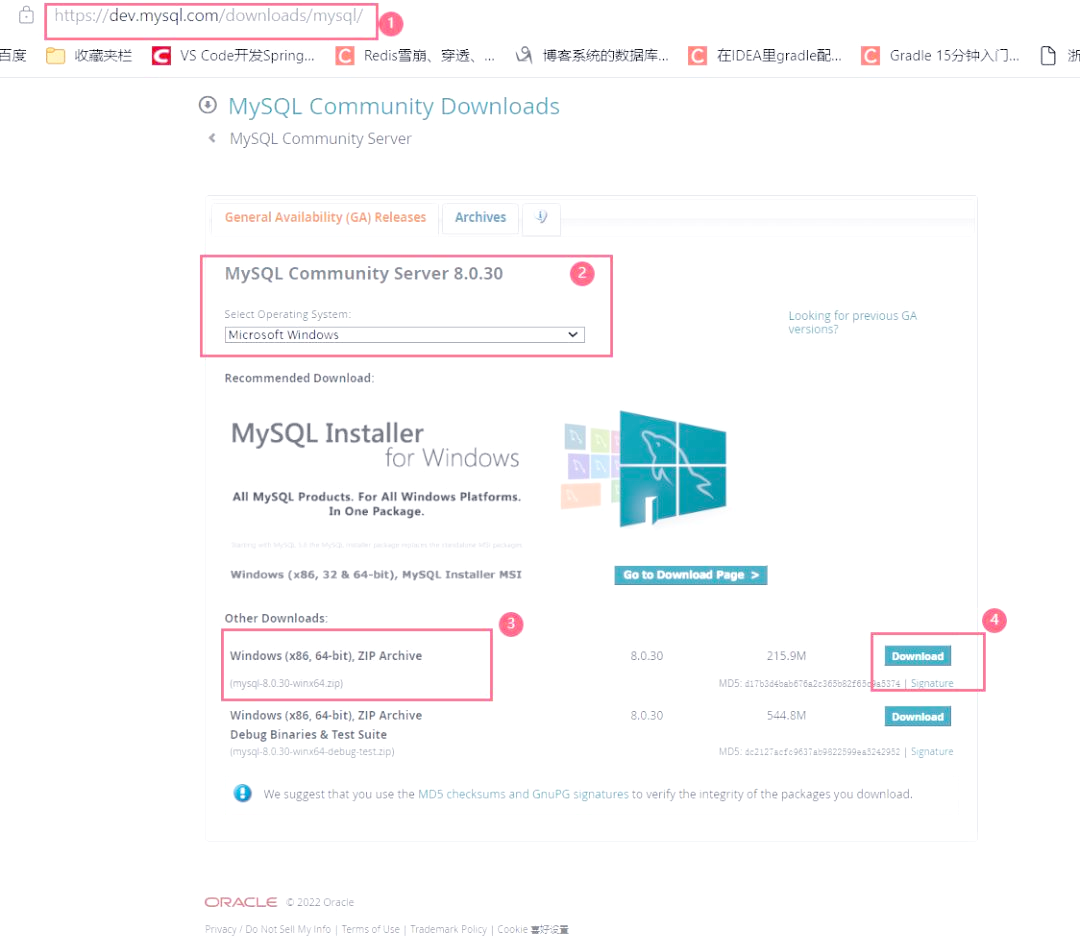 注意:首次访问MySQL官方下载页面时,您需要先注册一个账户才能进行下载。注册过程很简单,只需按照提示填写必要的个人信息并正确提交即可。不过,如果您觉得这个过程有些繁琐,也可以选择直接点击以下链接进行下载,无需注册账户。
注意:首次访问MySQL官方下载页面时,您需要先注册一个账户才能进行下载。注册过程很简单,只需按照提示填写必要的个人信息并正确提交即可。不过,如果您觉得这个过程有些繁琐,也可以选择直接点击以下链接进行下载,无需注册账户。
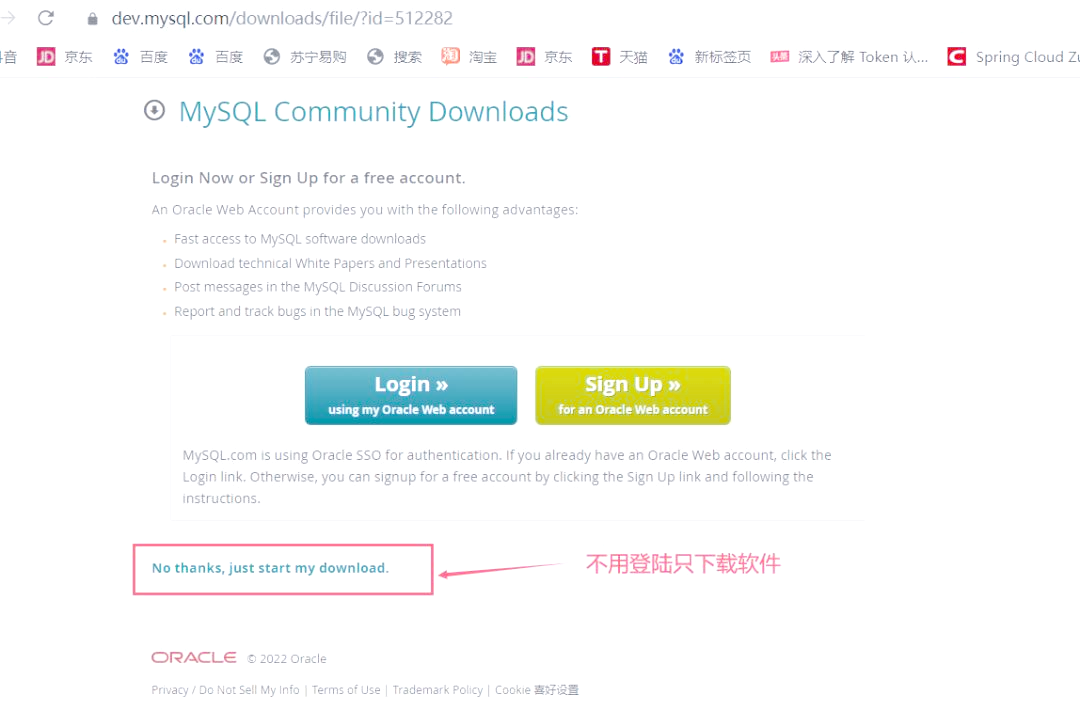 2.2 下载MySQL的其他版本
2.2 下载MySQL的其他版本
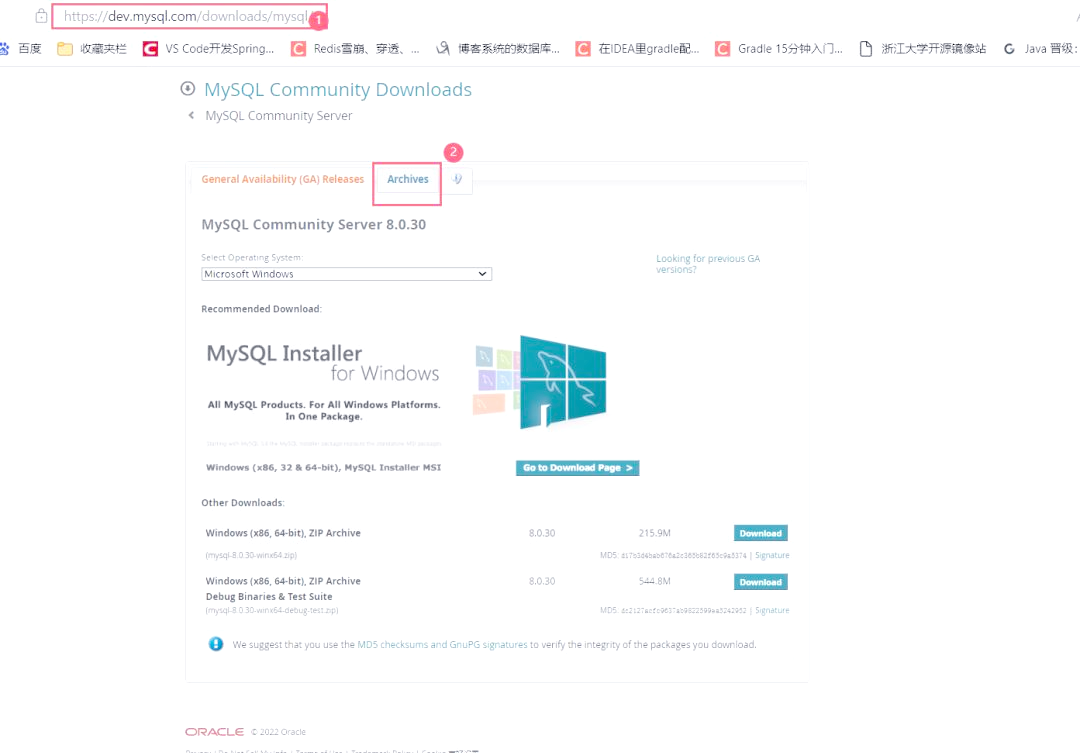
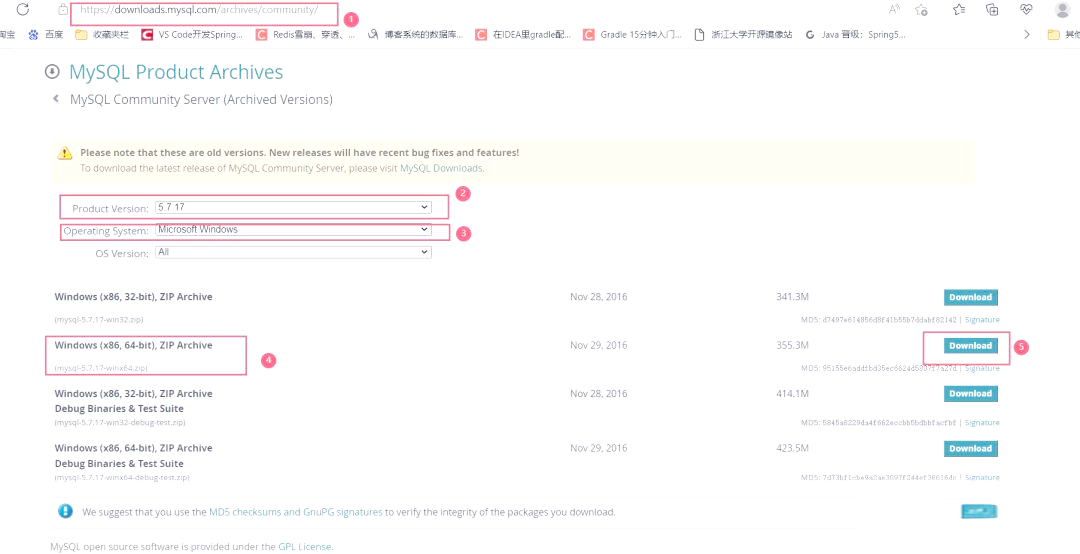 三. MySQL的安装与配置
三. MySQL的安装与配置
在下载了MySQL的不同版本后,接下来的步骤就是进行MySQL的安装与配置。这一过程涉及到解压下载的文件、创建必要的目录结构、以及进行一系列的配置设置,以确保MySQL能够顺利地运行并满足您的需求。 3.1 解压MySQL压缩文件
在完成MySQL压缩包的下载后,您需要选择一个目录进行解压。例如,您可以将其解压到您希望安装的目录,如D:\apps\mysql80\mysql-8.0.30-winx64。
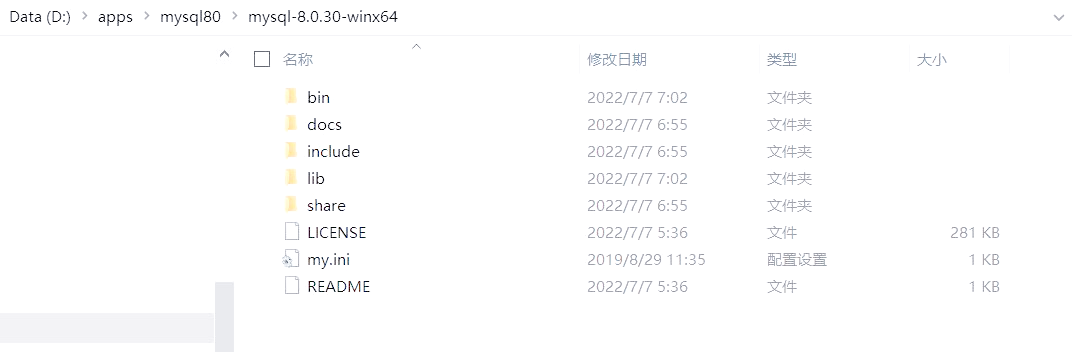 3.2 创建数据库文件存放目录
3.2 创建数据库文件存放目录
在MySQL的主目录中,您需要创建一个空的data文件夹。这个文件夹将作为MySQL数据文件的存放位置。请务必记住,这个目录将在后续的配置步骤中被用到。 3.3 创建并修改配置文件my.ini
在MySQL的主目录下,创建一个名为my.ini的配置文件,并按照以下内容填充:
[mysql]设置mysql数据库客户端默认字符集为UTF8default-character-set=UTF8[mysqld]设置mysql数据库默认端口号为3316,请注意端口号不可被占用port=3316设置记录日志的显示时间为SYSTEMlog_timestamps=SYSTEM设置mysql安装目录为D:\apps\mysql80\mysql-8.0.30-winx64basedir=D:\apps\mysql80\mysql-8.0.30-winx64设置mysql数据库的数据存放目录为D:\apps\mysql80\mysql-8.0.30-winx64\datadatadir=D:\apps\mysql80\mysql-8.0.30-winx64\data设置mysql数据库服务端默认字符集为UTF8character-set-server=UTF8设置mysql数据库创建新表时的默认存储引擎为INNODBdefault-storage-engine=INNODB# 设置mysql数据库允许的最大连接数为100max_connections=100
请注意,上述配置中的路径和端口号等参数需要根据您的实际情况进行相应的修改。 3.4 添加环境变量
在系统环境变量中,新建一个名为“MYSQL_HOME”的变量,并设置其值为“D:\apps\mysql80\mysql-8.0.30-winx64”。接着,编辑现有的环境变量“Path”,在其末尾添加“%MYSQL_HOME%\bin”。这样,系统就能识别并找到MySQL的安装路径和可执行文件了。 3.5 初始化MySQL服务
以管理员权限打开命令提示符(cmd),导航至MySQL的bin目录,并执行mysqld --initialize-insecure --user=root命令。这一步至关重要,因为它确保在安装完成后,MySQL服务能够成功启动。如果不进行此初始化操作,服务将无法启动。
MySQL初始化完成后,会在data目录下生成一些必要数据,具体如下:
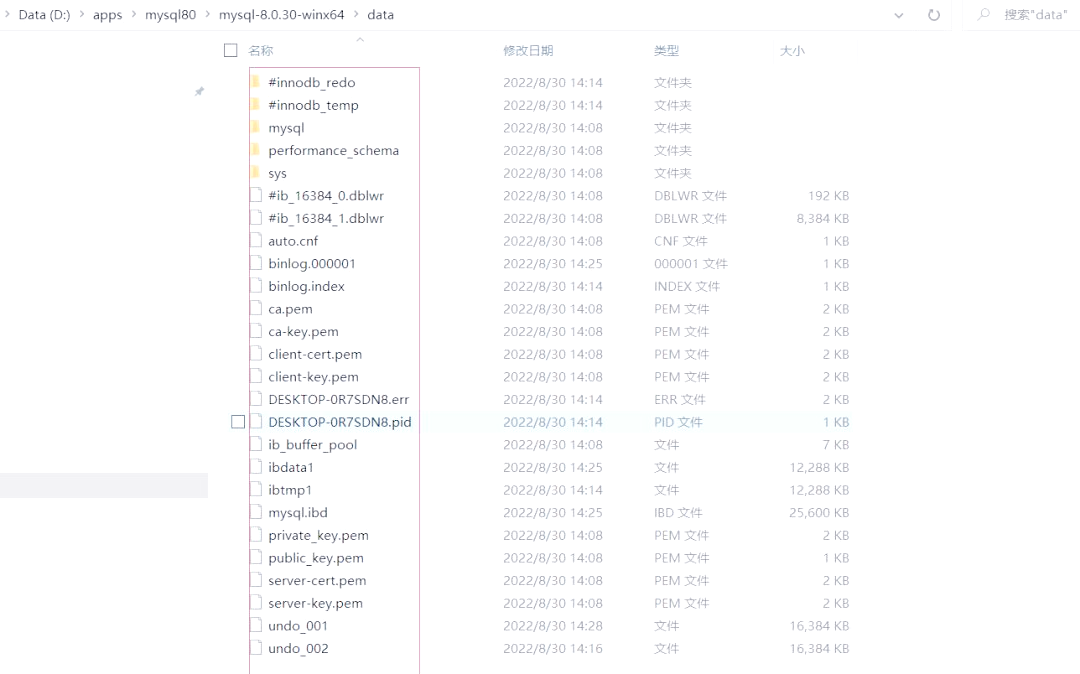 四. 将MySQL添加为系统服务
四. 将MySQL添加为系统服务
在完成MySQL的初始化后,为了确保其能够随系统启动而自动运行,我们需要将其添加为系统服务。这样,即使在不手动启动的情况下,MySQL也能在系统启动时自动启动,从而提供持续的数据服务。具体添加方法可能因操作系统而异,但通常涉及将MySQL的启动脚本配置到系统的服务管理工具中,并确保其能够在系统启动时被正确执行。通过这样的设置,我们可以确保MySQL的稳定性和持久性,从而为用户提供可靠的数据支持。 4.1 安装启动服务
在管理员cmd窗口的bin目录下,执行mysqld -install MySQL命令进行安装。安装完成后,系统会显示安装成功的提示信息。
4.2 删除服务
要删除服务,需执行以下命令:
mysqld -remove mysql
请注意,在删除服务之前,必须先确保服务已经停止运行。您可以使用以下命令来终止服务:
net stop 服务名
接下来,我们将探讨其他与MySQL相关的维护操作。 5.1 初次登录
在管理员cmd窗口的bin目录下,执行net start MySQL8命令来启动MySQL服务。随后,在普通cmd窗口中,进入bin目录并执行mysql -u root -p命令。由于默认情况下没有设置密码,因此直接回车即可进入MySQL命令行界面。请记住,MySQL服务的默认端口是3306。如果MySQL服务的端口号并非3306,那么在连接时需要使用-P 端口号参数来指定正确的端口。
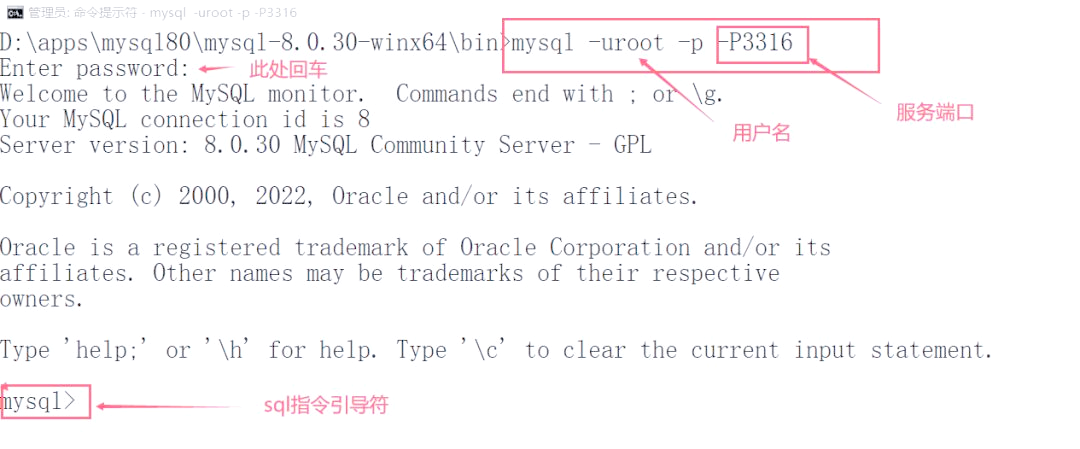 5.2 修改登录密码
5.2 修改登录密码
在初次登录MySQL后,为了安全起见,我们通常需要修改root用户的默认密码。这可以通过执行ALTER USER 'root'@'localhost' IDENTIFIED BY '新密码';命令来完成,其中'新密码'是你想要设置的新密码。请注意,在执行此命令后,需要使用新密码进行重新登录。
另外,如果你想要远程访问MySQL数据库,还需要确保MySQL服务的防火墙设置允许远程连接,并且数据库用户的权限允许从远程地址进行登录。这样,你就可以在任意位置通过指定的端口号连接到你的MySQL数据库了。
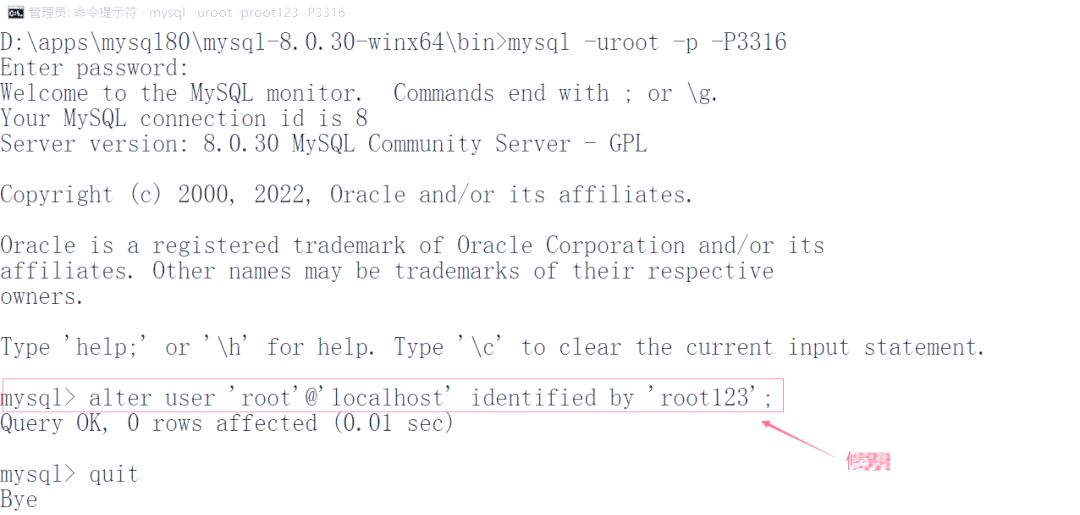 5.3 验证登录
5.3 验证登录
在修改了root用户的登录密码后,为了确保新密码生效,我们需要退出当前登录,并使用新密码重新登录MySQL服务。具体操作如下:首先,执行quit命令退出当前会话;接着,使用修改后的密码重新登录MySQL服务。这样,我们就可以验证新密码是否已经成功生效。
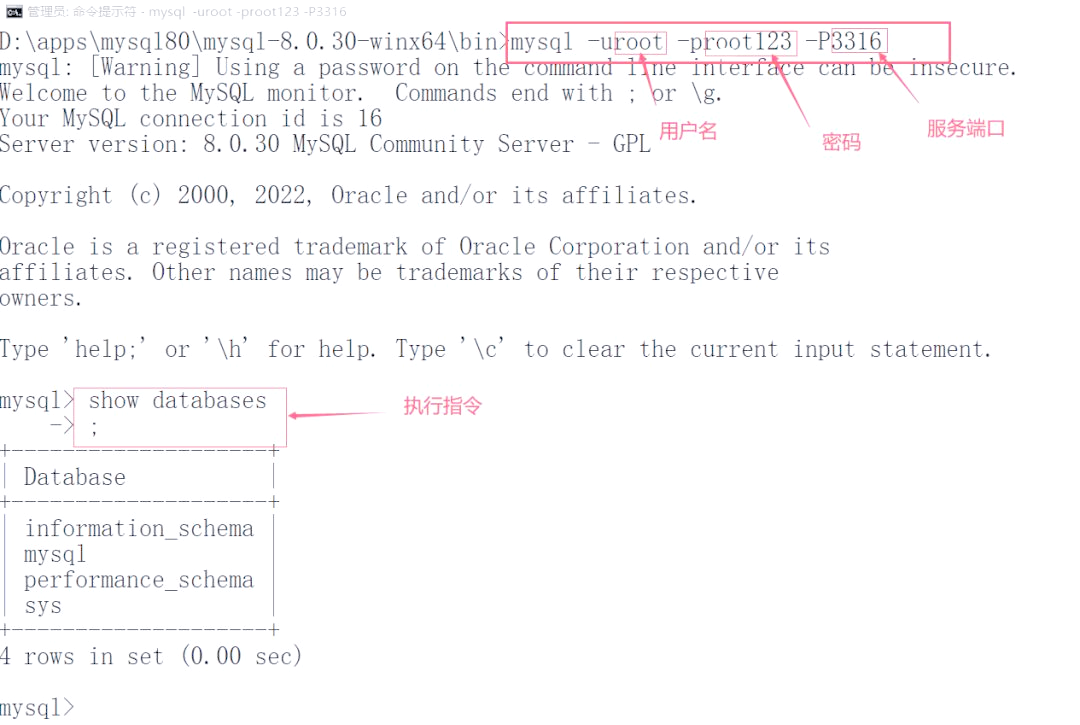 在学习的过程中,许多初学者可能会热衷于整理资料,但需特别小心,避免误改或删除软件的目录,因为这可能会与系统环境变量的配置信息产生冲突,进而导致MySQL服务启动失败。这一点务必牢记!
在学习的过程中,许多初学者可能会热衷于整理资料,但需特别小心,避免误改或删除软件的目录,因为这可能会与系统环境变量的配置信息产生冲突,进而导致MySQL服务启动失败。这一点务必牢记!